如何阻止 Chrome 上的瀏覽器劫持:刪除不需要的廣告和重新導向
已發表: 2024-11-29儘管谷歌做出了許多努力,但包括 Google Chrome 在內的瀏覽器中的瀏覽器劫持仍然是最大的安全問題。數據顯示,超過 32% 的無法偵測到的惡意軟體是透過瀏覽器傳播的。幸運的是,您不需要投資高品質的軟體來防止瀏覽器劫持;有一些簡單的故障排除方法可以防止它,如果您已經受到瀏覽器劫持的影響,還有一些簡單的方法可以修復它。
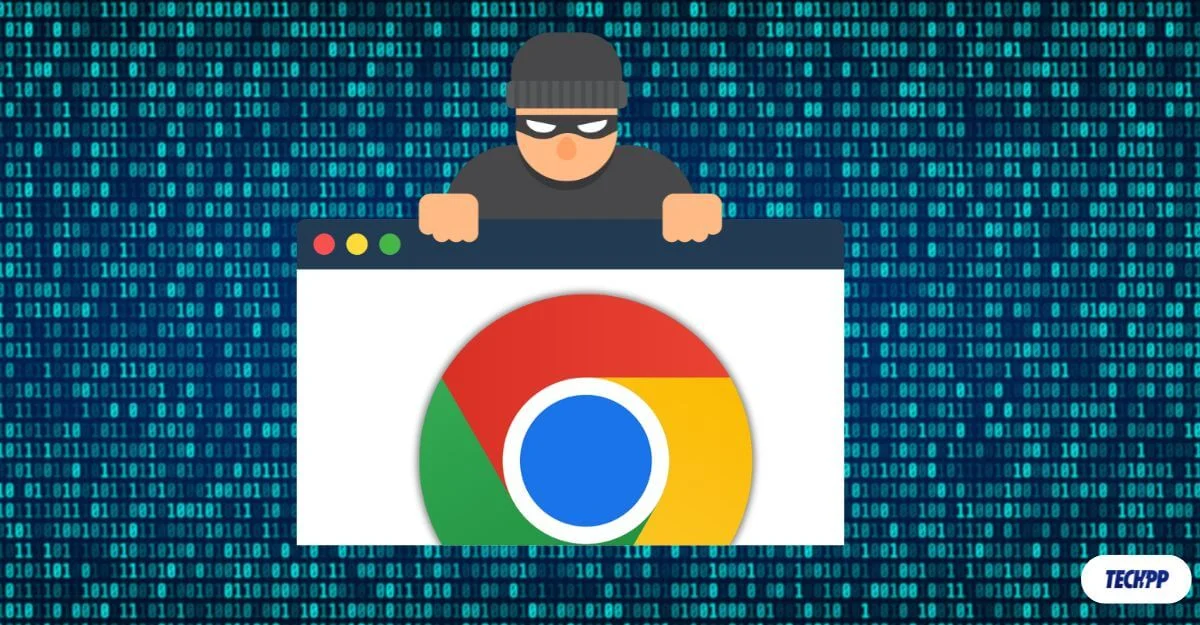
目錄
什麼是瀏覽器劫持?
當瀏覽器上執行的惡意程式碼或腳本更改預設瀏覽器設定並將您重定向到不受您控制的惡意網站時,就會發生瀏覽器劫持或瀏覽器接管。瀏覽器劫持者旨在向您顯示不需要的廣告、將您重新導向到惡意網頁並收集您的個人資訊。
當您在裝置上下載並安裝惡意軟體或安裝未知的瀏覽器擴充功能時,通常會安裝瀏覽器劫持程式(惡意軟體)。大多數瀏覽器劫持者用於展示廣告,通常會將您重新導向到不需要的網站並顯示不需要的彈出視窗。有些更嚴重,甚至可以收集敏感資訊,例如登入憑證和儲存在瀏覽器上的財務資訊。
如何偵測瀏覽器劫持
偵測瀏覽器劫持的方法只有幾種。不幸的是,瀏覽器劫持已經發展並且變得越來越難以檢測。根據瀏覽器劫持的類型,檢測可能會有所不同。以下是識別瀏覽器劫持最常見的方法。
- 瀏覽器上彈出不需要的廣告:偵測瀏覽器劫持的最常見方法是顯示不需要的廣告的頻率。網站可以有廣告;但是,如果您發現廣告數量突然增加並且廣告顯示在不尋常的位置(例如主螢幕或應用程式),則這可能是由瀏覽器劫持工具引起的。
- 重定向工具:檢測它的另一種常見方法是透過不必要的重定向,您經常被重定向到未知網站。然而,大多數非專業內容的第三方網站也會這樣做,但瀏覽器劫持的頻率可能會更高。
- 主頁重定向:在某些情況下,您的預設主頁會被另一個主頁替換,這通常會顯示廣告和指向不需要的文章的鏈接,並將預設搜尋引擎更改為使用未知搜尋引擎,將您導航到惡意網站。這些更難檢測,特別是如果您不熟悉先前的流程,並且可能會導致導航到更多惡意網站。
如何從瀏覽器劫持中恢復
如果您受到瀏覽器劫持的影響,只要遵循正確的流程,您就可以輕鬆刪除。按照方法恢復;這些步驟幾乎適用於所有瀏覽器。
重置您的 Chrome 設定
如果您在瀏覽器上偵測到任何可疑活動,請立即重設瀏覽器設定。這將刪除所有劫持和惡意設置,而且也是一個簡單且快速的過程。
請記住,您的所有自訂設定、書籤和擴充功能都將被刪除。但是,這不會刪除瀏覽器上安裝的惡意軟體。重設設定後,請依照下列步驟移除惡意軟體。
如何重置谷歌瀏覽器
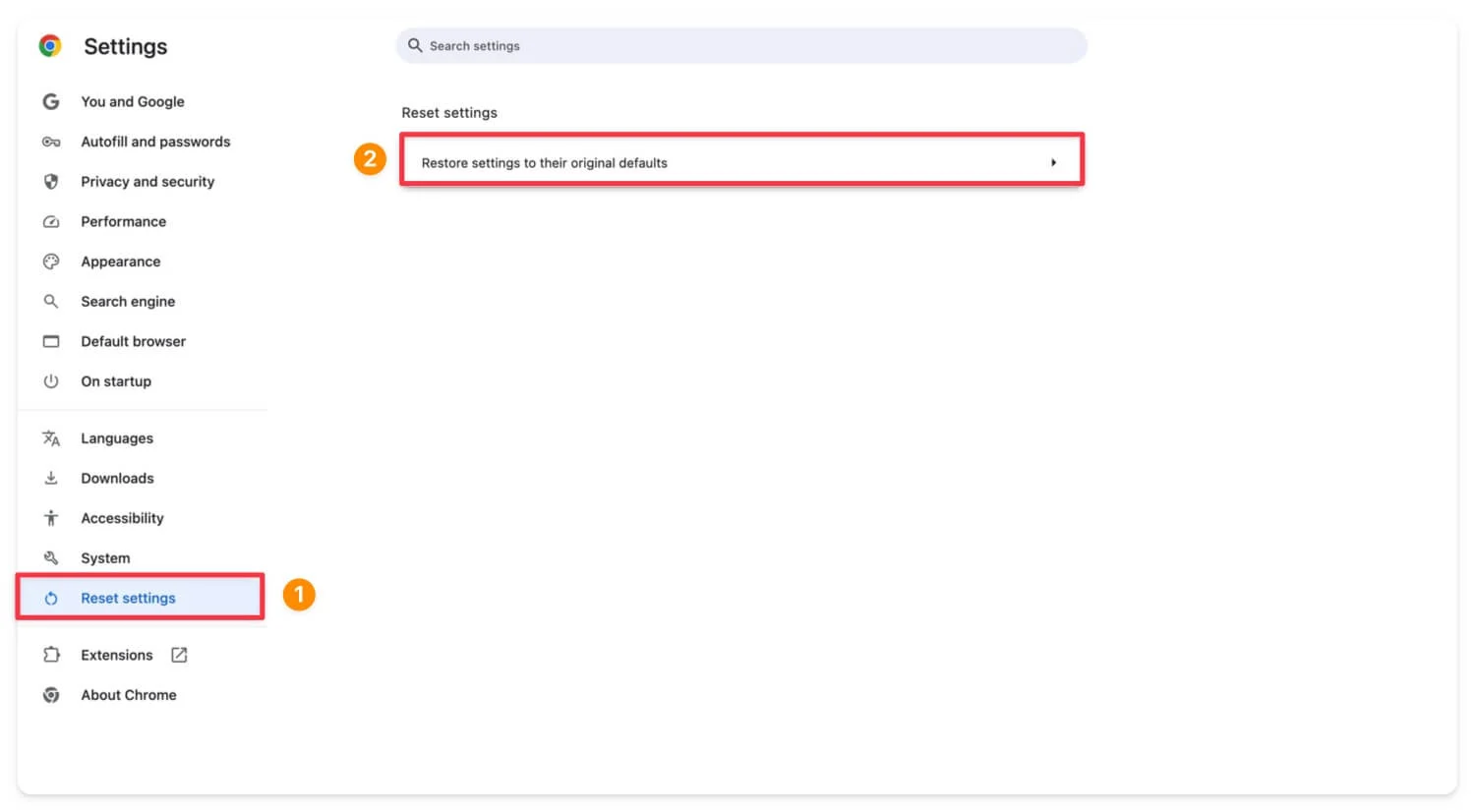
若要重設 Google Chrome,請開啟Google Chrome ,按一下螢幕右上角的三點選單,然後前往「設定」 。向下捲動到底部並點擊選項重置設置,然後確認重置。這將重置您的所有 Google Chrome 設定。
刪除可疑的 Chrome 擴充功能
重置不會完全刪除擴充功能;它僅禁用擴充。重置設定後,手動刪除 Chrome 瀏覽器上安裝的所有不需要的擴充功能。沒有明確的指南來確定哪個擴充導致了問題。但是,您可以考慮一些參數。
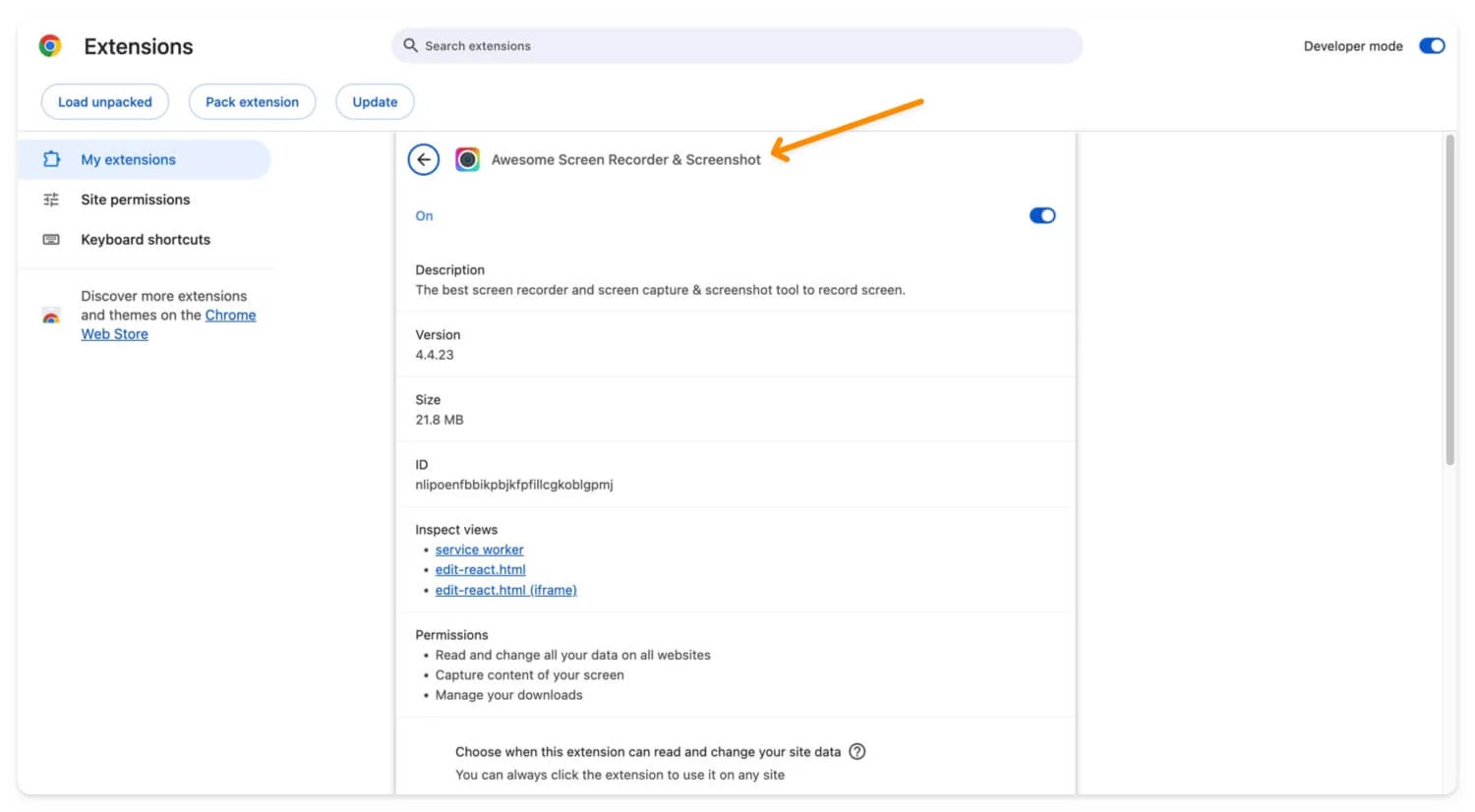
- 檢查來源:查看擴充功能來自哪個開發人員。 「發布者」開發者名稱位於每個擴充功能的詳細資訊中。
- 查看權限:點擊擴充功能詳細資訊頂部的三點選單,前往權限並查看它們。例如,如果擴充功能具有「讀取和更改網站上的所有資料」之類的權限,這可能表示存在風險。
- Chrome 線上應用程式商店驗證:確保擴充功能是從 Chrome 線上應用程式商店安裝的,而不是從第三方來源手動下載的。
- 檢查更新歷史記錄:如果可用,請搜尋擴充功能的更新歷史記錄和任何外部評論。
根據這些參數,您可以確定哪個擴充導致了問題。暫時刪除可疑擴充功能並查看問題是否已解決。要查看擴展程序詳細信息,請右鍵單擊擴展程序圖標,然後單擊管理擴展程序。
如何從 Google Chrome 中刪除擴充功能:
- 開啟谷歌瀏覽器。
- 點選工具列中的三點選單或擴充圖示。
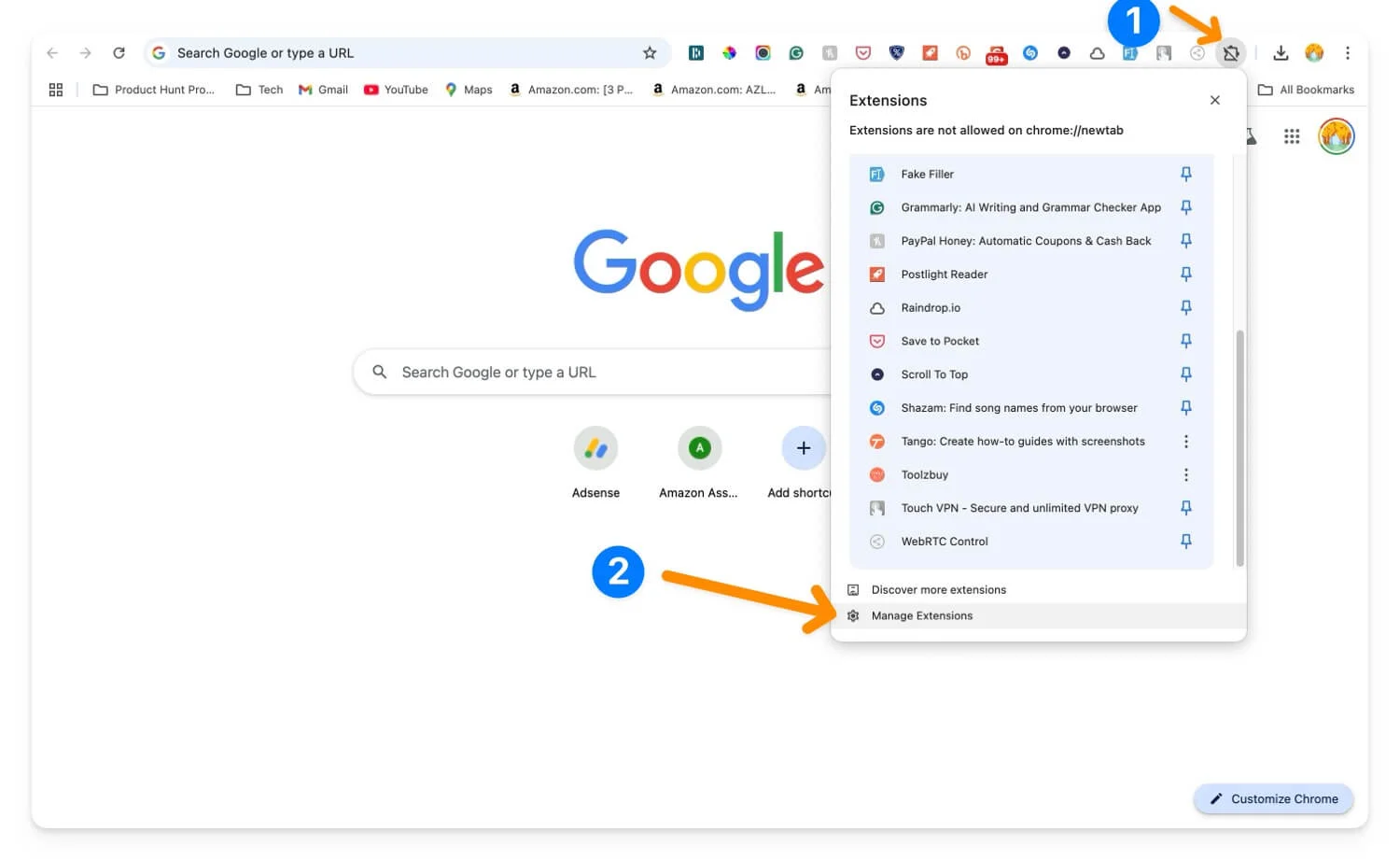
- 手動禁用可疑擴充功能。
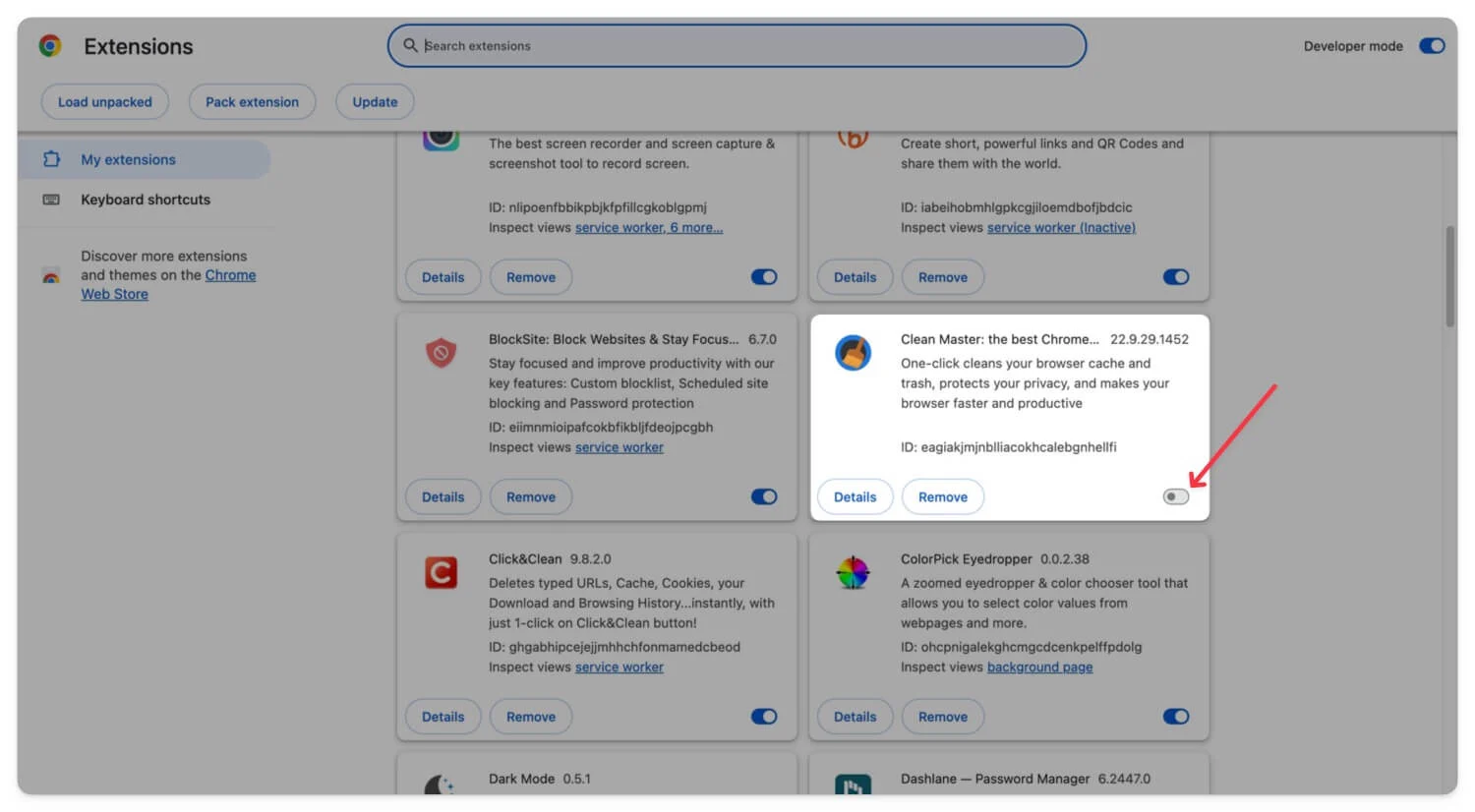
雖然有多種方法可以使用 Google Chrome 命令一次停用所有擴充功能,但強烈建議您手動檢查和查看有關擴充功能的權限、詳細資訊和所有內容。如果發現任何可疑的擴充程序,請將其卸載或刪除。
刪除裝置上的可疑軟體
不僅透過擴充程序,第三方未知軟體也可能負責並將瀏覽器劫持注入您的 Chrome 瀏覽器。如果您最近從第三方網站下載了任何軟體,或者您的裝置(Windows 或 Mac)上安裝了任何可疑軟體,請按照以下步驟快速卸載它們。
- 轉到控制面板。

- 點選程式
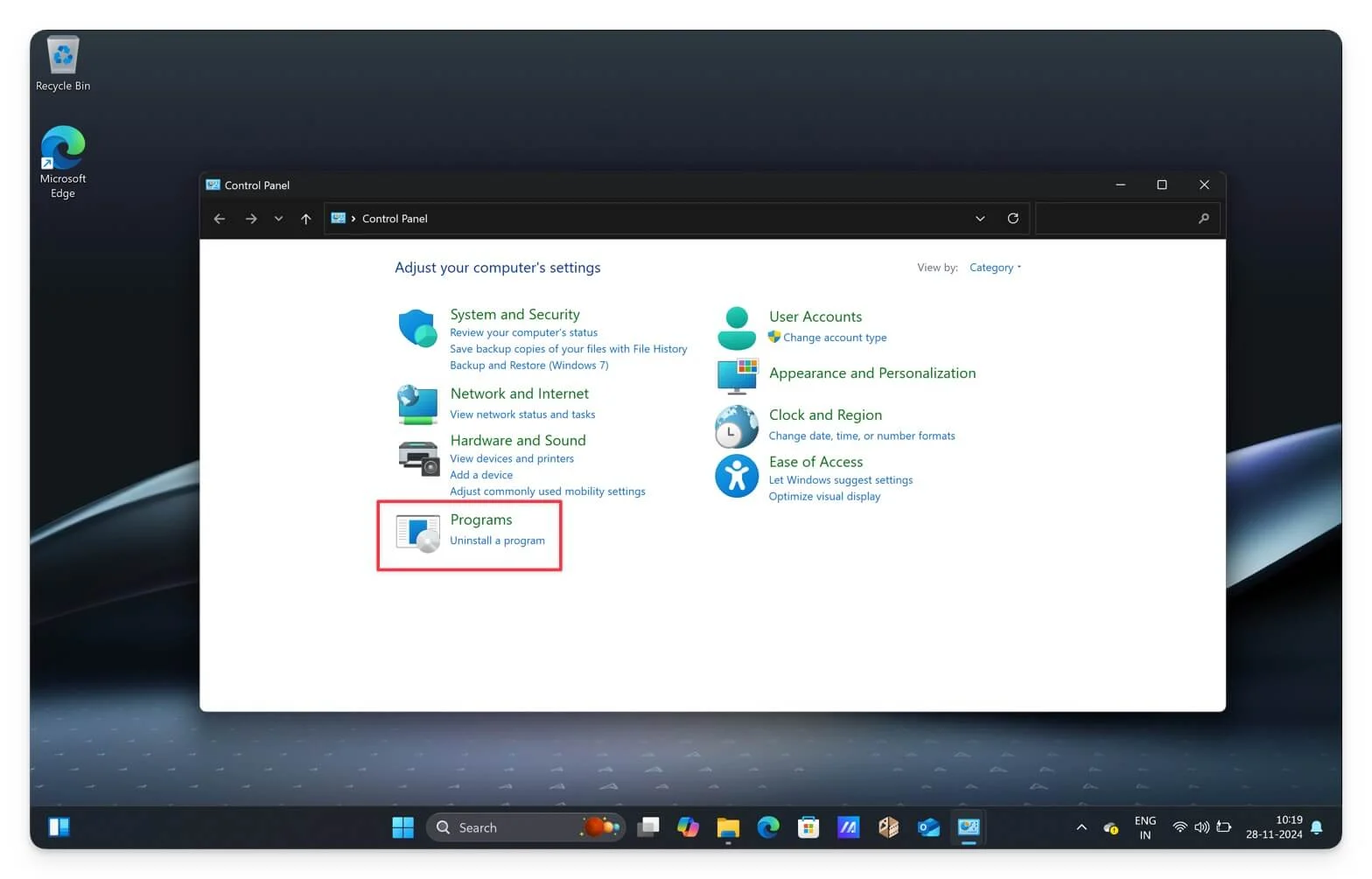
- 點選程式和功能。
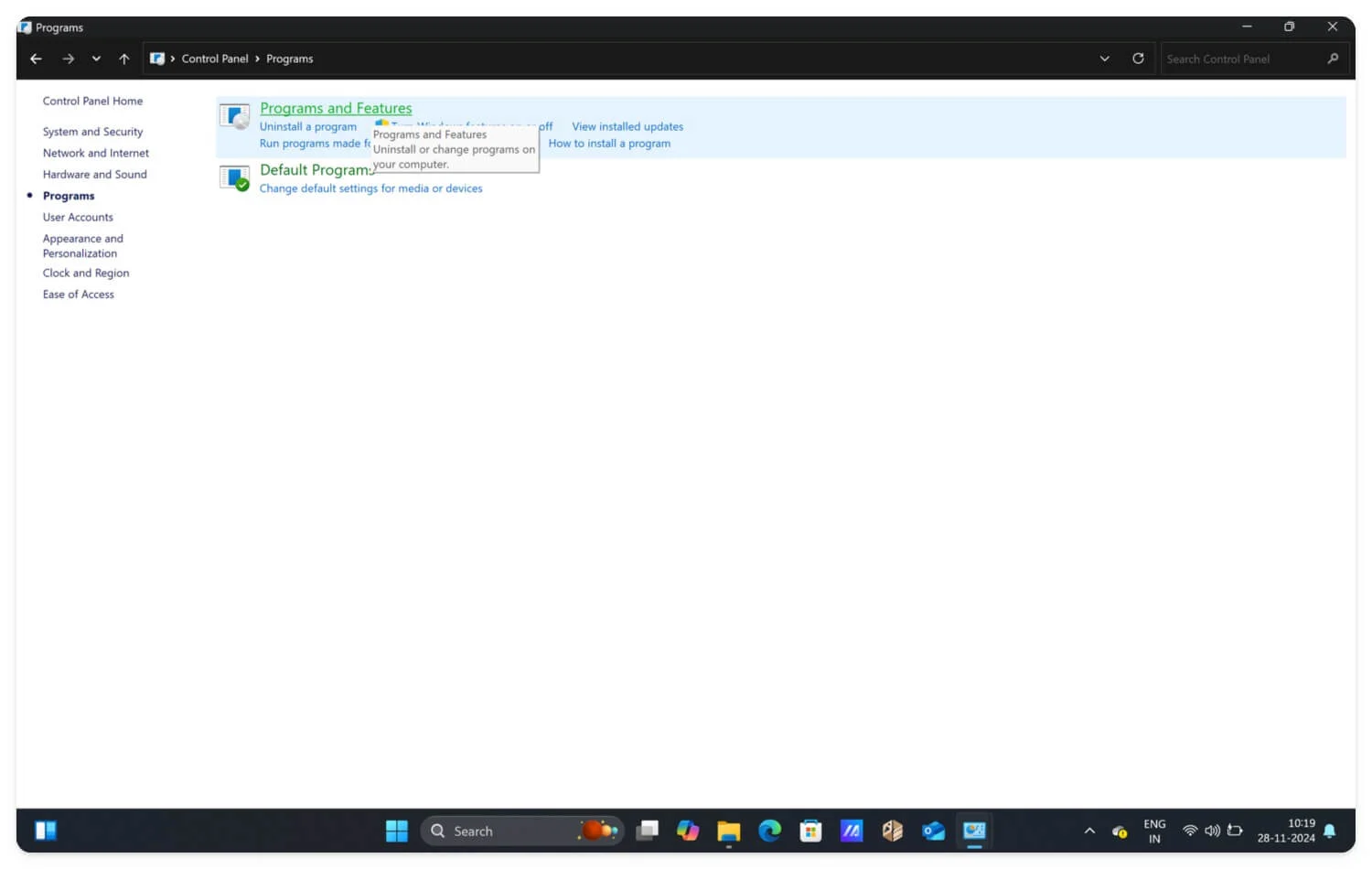
- 在這裡,您可以找到可疑軟體。右鍵單擊該軟體,然後按一下卸載。
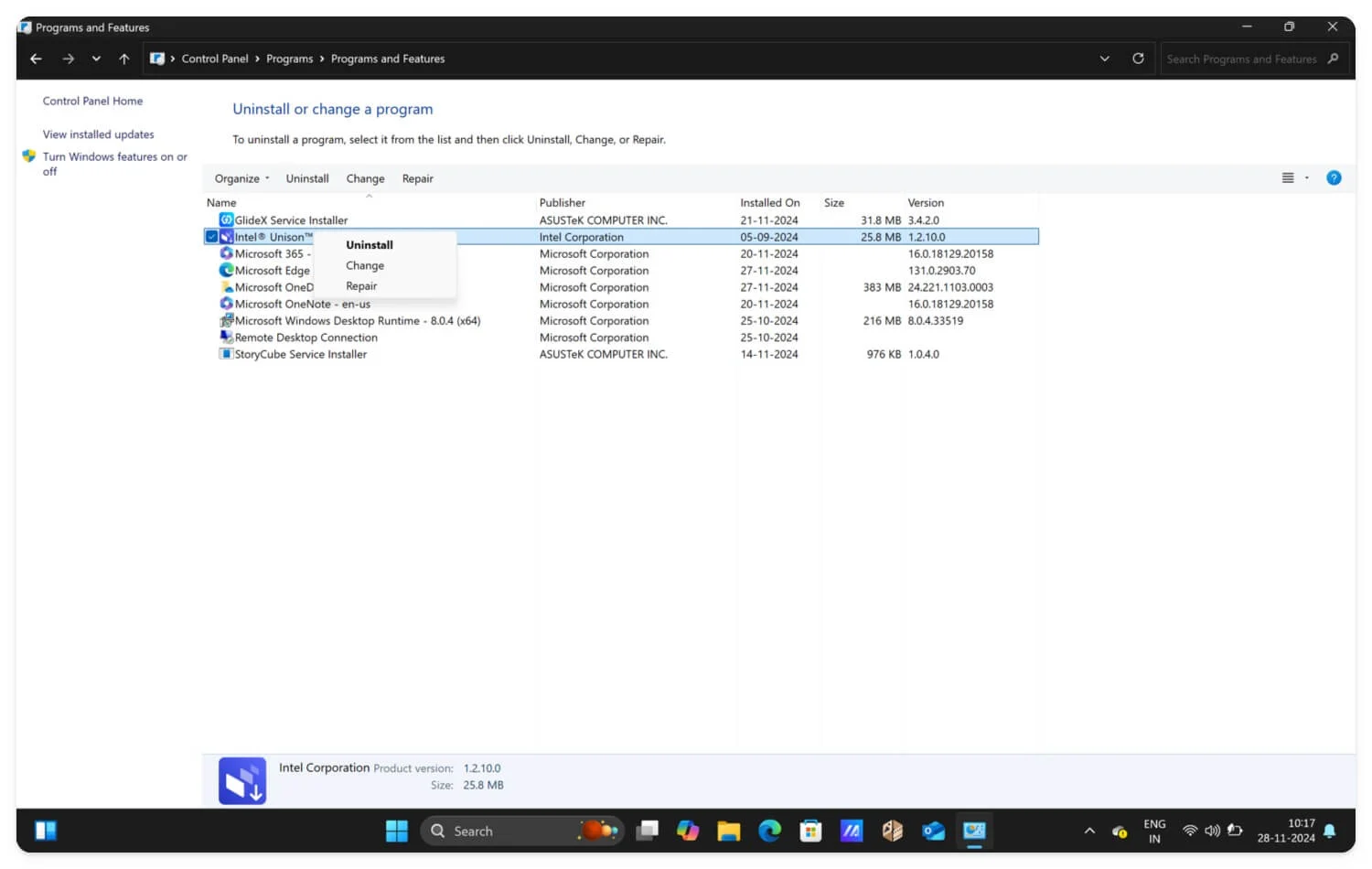
在 macOS 上,前往「應用程式」資料夾並尋找可疑的應用程式或軟體,將其拖曳到「廢紙簍」中,然後清空廢紙簍以從裝置中刪除該程式。如果您是 Mac 新手,請按照下面的影片取得詳細的逐步指南。
檢查合法軟體下的瀏覽器劫持者。或者,尋找在背景運行的特定程式。在 Windows 上,您可以存取工作管理員;在 macOS 上,您可以查看活動監視器並尋找可疑進程。卸載程式後,請按照下列步驟操作。
使用信譽良好的防毒軟體掃描您的設備
重設 Chrome 設定、刪除擴充功能並卸載可疑應用程式後,執行完整裝置掃描以偵測系統上安裝的任何惡意軟體或病毒。您可以使用 Malwarebytes 等專門用來移除瀏覽器劫持者的工具。同樣,您可以使用免費防毒軟體或付費軟體,例如 Bitdefender、Norton 以及其他運作良好的可靠防毒軟體。
但是,如果您正在尋找比其他免費防毒軟體具有更好的病毒檢測能力的免費選項,Avast One Basic 是一個不錯的選擇。它適用於多種設備,包括 Windows 和 Mac。您也可以嘗試 Bitdefender 的免費版本,它提供可靠且有效的防毒保護。如果您在掃描過程中發現任何可疑活動、應用程式或軟體,請立即卸載它們以保護您的裝置。
解除安裝並重新安裝 Google Chrome
成功掃描您的裝置後,建議您解除安裝並重新安裝 Google Chrome。這將刪除 Chrome 瀏覽器上仍然活躍的任何現有病毒或惡意腳本。在 Windows 上:前往「設定」>「應用程式」>「應用程式和功能」> 選擇「Google Chrome」>「解除安裝」>「確認」 。在 Mac 上:前往 Finder > 應用程式 > 將 Google Chrome 拖曳至廢紙簍 > 清空廢紙簍。

將您的裝置恢復原廠設置
重置裝置會刪除電腦中的所有內容,包括病毒、軟體和第三方應用程式。這是您可以依賴的最可靠的方法,作為最後的手段。但是,將裝置恢復原廠設定將會刪除裝置中的所有內容。確保您在恢復原廠設定之前已備份裝置以儲存重要檔案。
- 備份 Windows 檔案:您可以將檔案移到 OneDrive 或將檔案儲存到外部磁碟機。
- 對於 macOS:您可以將重要檔案移至 iCloud 或下載並儲存到本機裝置。
如何將設備恢復出廠設定:
在 Windows 上,您可以前往「設定」>「系統」>「復原」>「重設此電腦」>「開始使用」>「選擇選項」>「確認」。
如何將 Mac 恢復原廠設定:
- 前往 Mac 上的“設定”
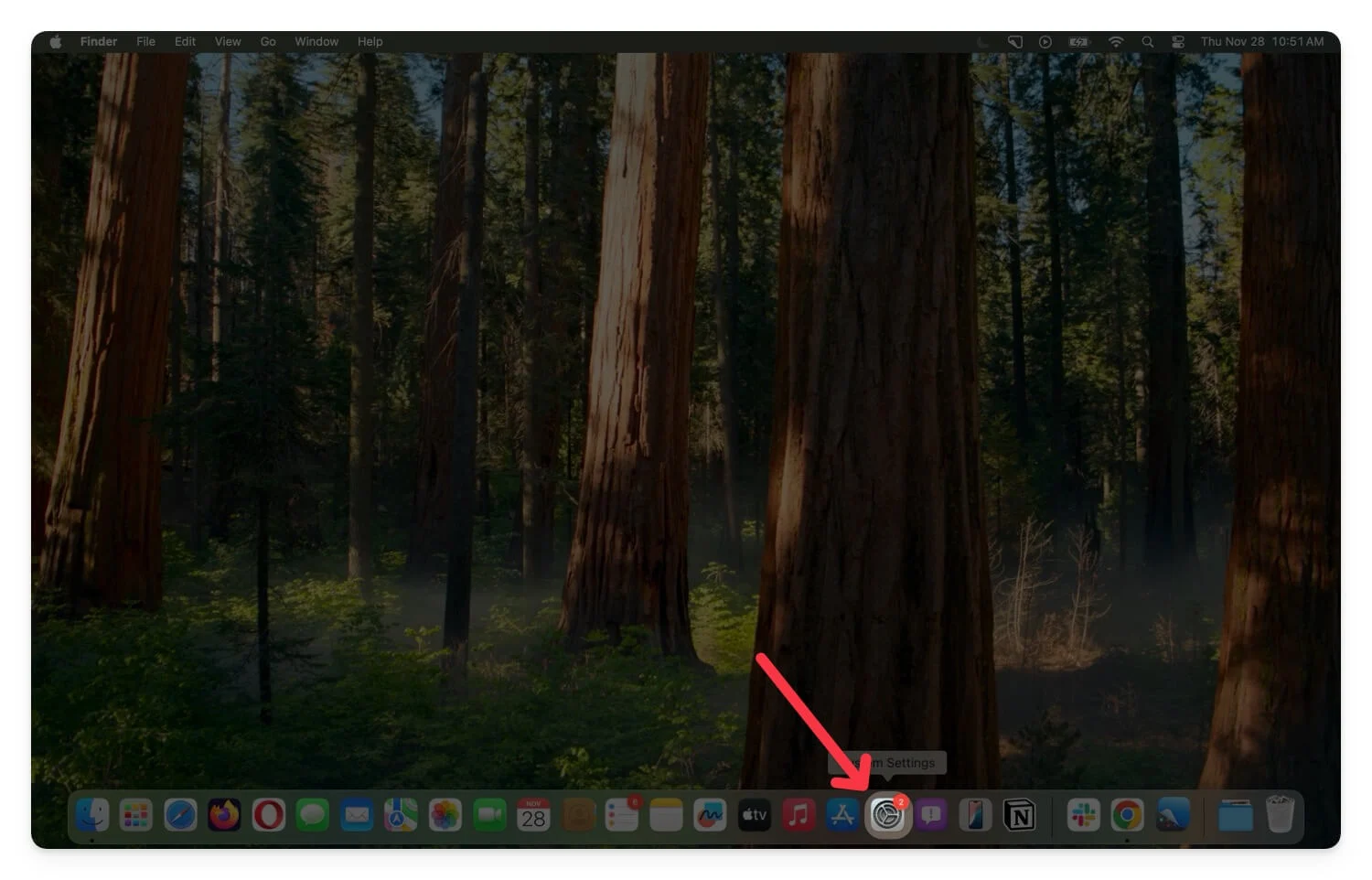
- 點擊常規並點擊傳輸或重置。
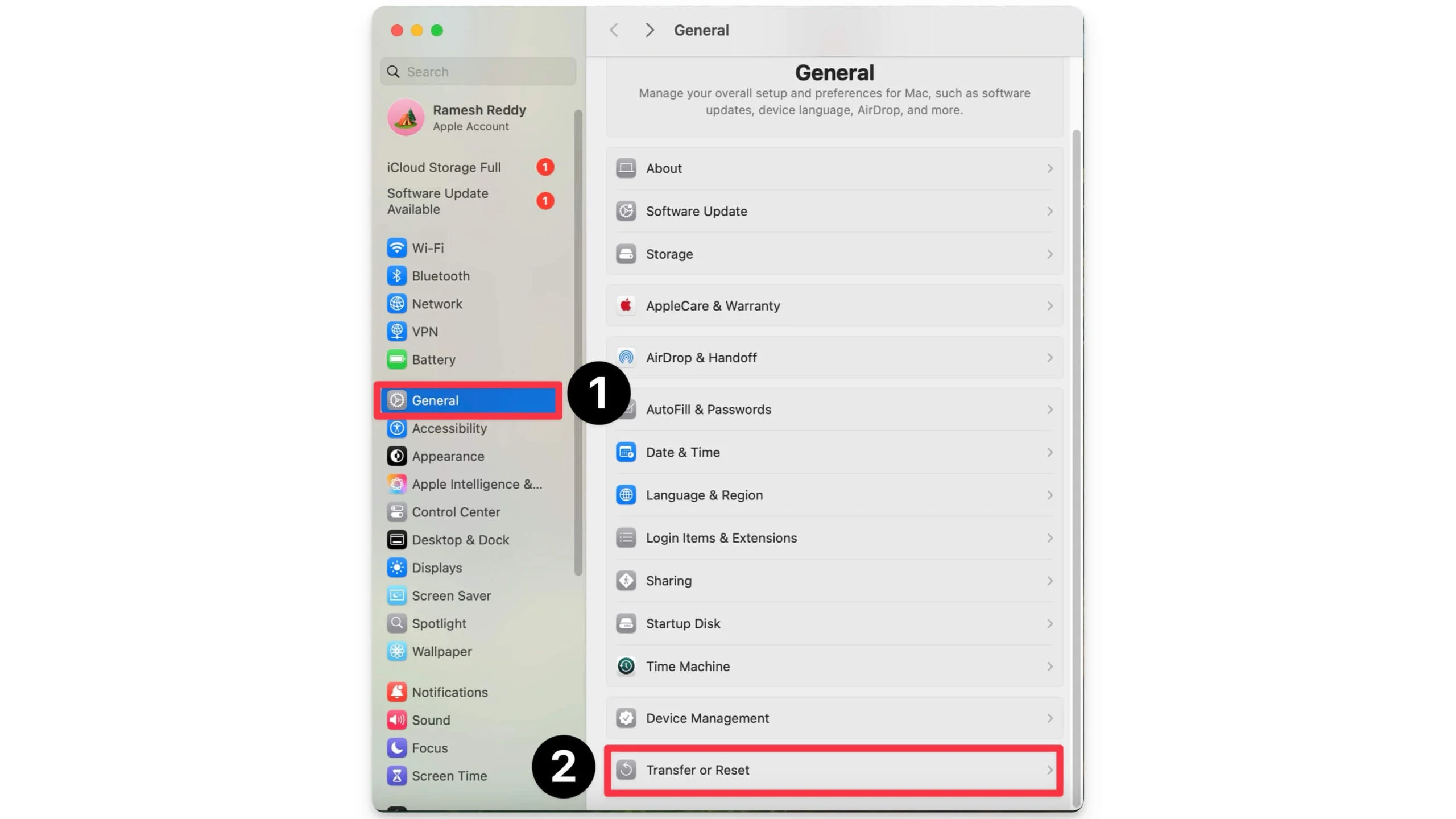
- 選擇“刪除所有內容和設定”選項。
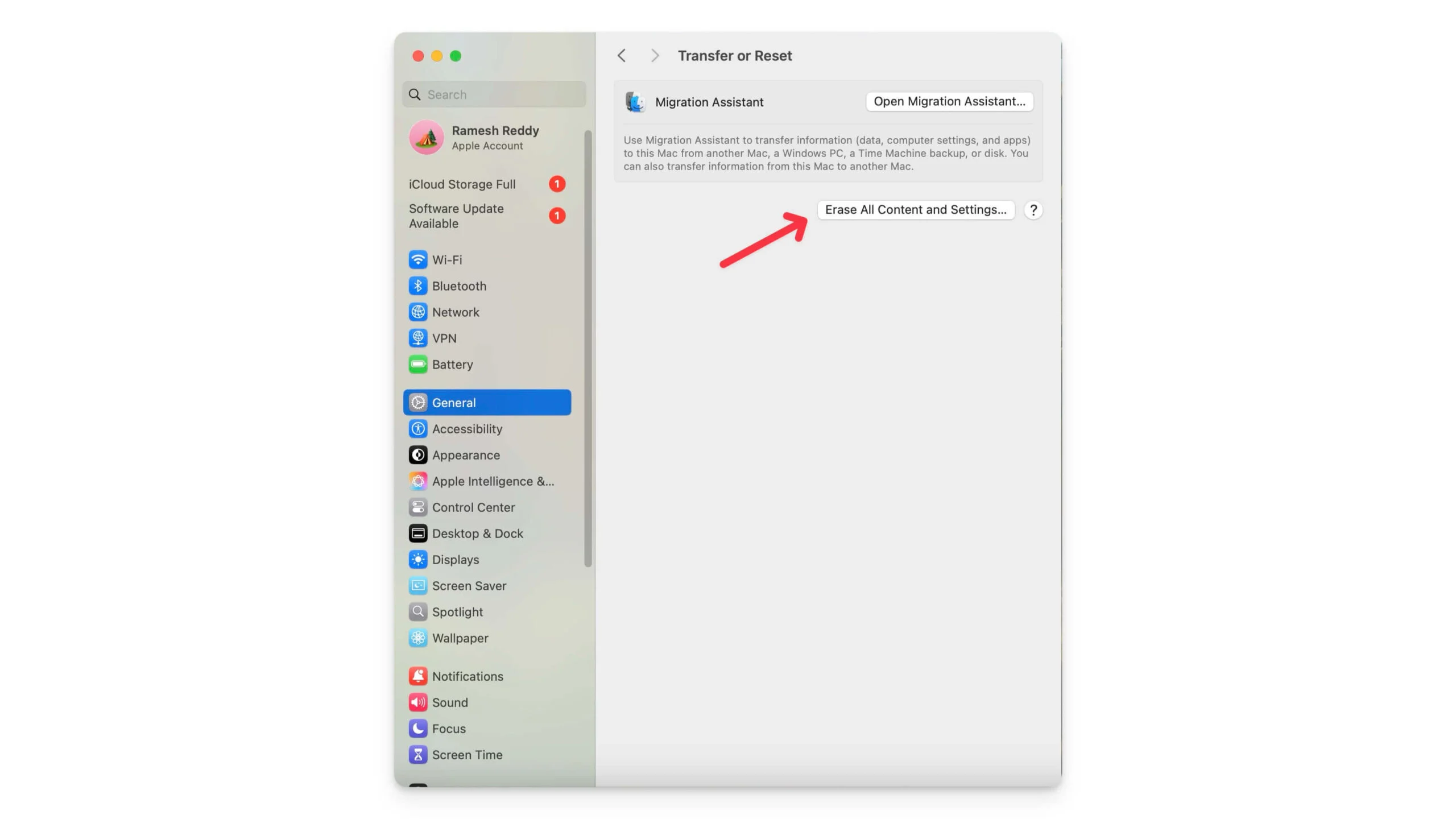
恢復出廠設定後,將檔案複製回您的裝置。另外,在複製之前,請使用受信任的防毒軟體掃描它們,確保它們真正乾淨,這樣您就不會再次受到病毒的影響。
這些是停用和刪除 Google Chrome 上的瀏覽器劫持的五個步驟。將裝置恢復原廠設定幾乎總是有效並修復裝置上的所有內容,確保您建立全新安裝,而不是更新現有的 Windows 或 macOS。
如何防止裝置上的瀏覽器劫持
俗話說,預防勝於治療,清除病毒只是開始。如果您經常造訪第三方網站並下載未知軟體和擴充程序,您的裝置可能會再次受到感染。防止瀏覽器劫持的最佳、最可靠的方法是在使用 Chrome 時遵循這些簡單的方法。
1. 不要造訪惡意網站或從中下載文件
大多數瀏覽器劫持者來自第三方或惡意網站,這些網站提供受惡意軟體感染的軟體,這些軟體可用於瀏覽器劫持。為防止這種情況,請勿安裝來自第三方網站的軟體,尤其是 mods 軟體。另外,請仔細檢查 URL 並確保其來自合法網站。您可以查看網域名稱或使用URL掃描工具來偵測惡意網站。您也可以考慮一些參數,例如:
- 網站來自的網域。
- URL 是否使用 HTTPS 進行安全存取。
- 當您造訪網站時存在彈出視窗和其他可疑活動。
- 您也可以使用線上 URL 掃描程式(例如病毒工具)來檢查網站安全性。
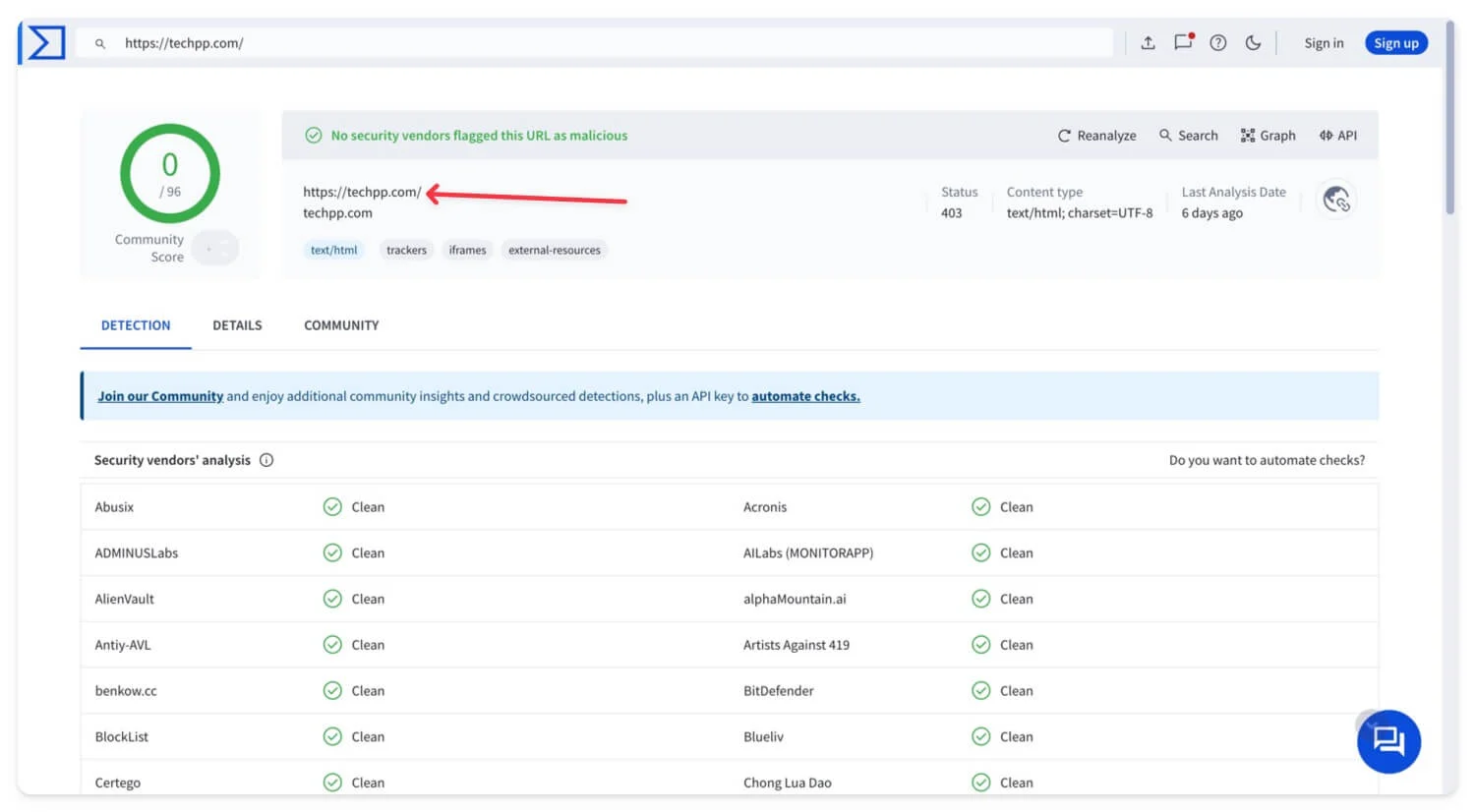
2. 在您的裝置上安裝防毒軟體
安裝防毒軟體(免費或付費)以提高安全性並開啟瀏覽器保護。它會在您造訪之前掃描網站,並提示您網站上是否有任何問題或危險。為了獲得最佳結果,請完全避免造訪這些網站以防止劫持。
如果您不需要第三方防毒軟體,您還可以使用免費的線上病毒掃描工具輕鬆掃描小型文件,而無需在裝置上安裝任何應用程式。
3. 更新Google瀏覽器
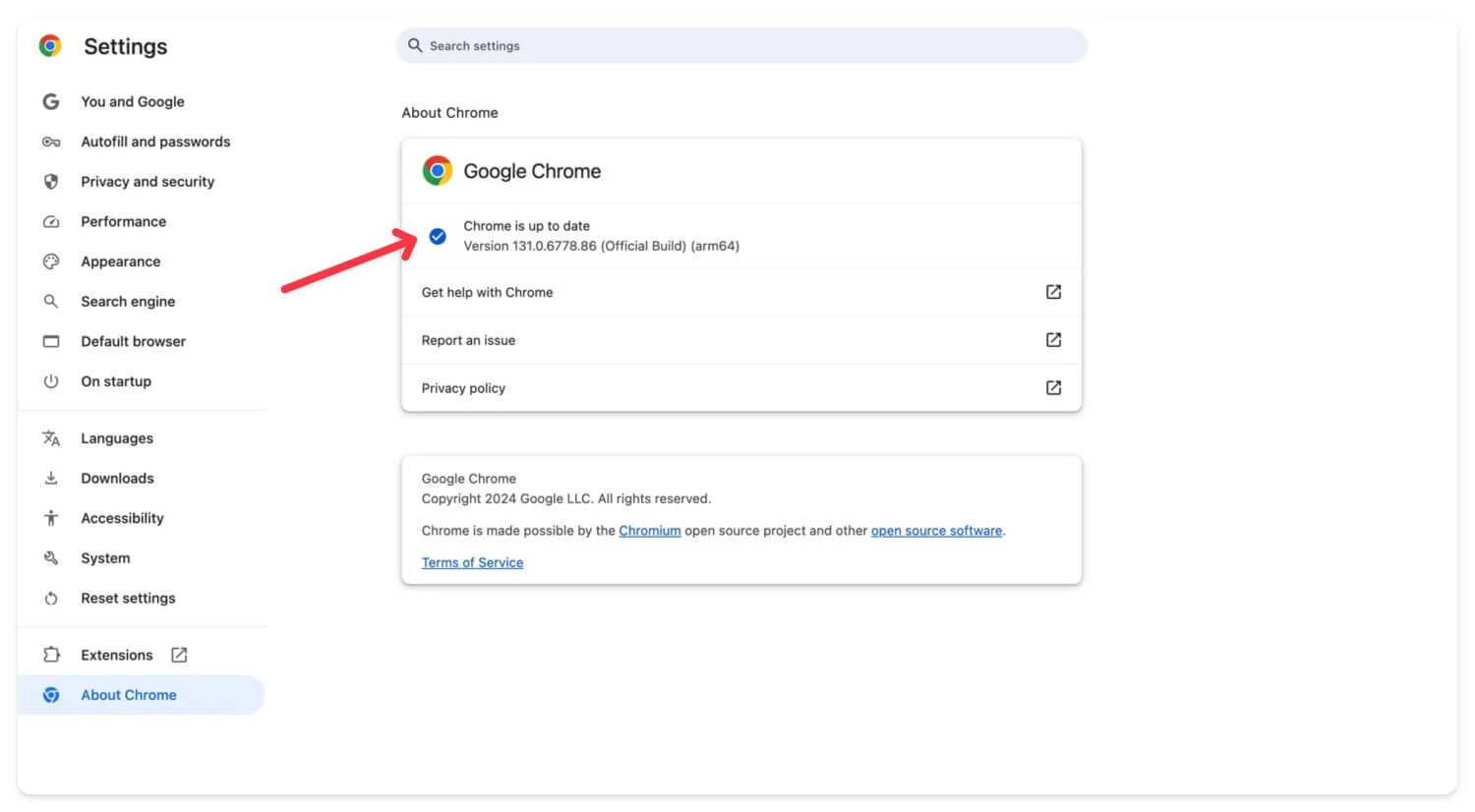
Google 經常對 Chrome 進行頻繁更新,以解決安全性問題並添加其他安全功能。請確保經常更新您的 Google Chrome 以避免將來出現任何問題。若要更新,請前往「設定」 ,向下捲動到底部,然後按一下「關於 Chrome」 。如果有新版本的 Google Chrome 可用,您可以更新 Chrome,系統會自動套用更新。
4.使用線上病毒掃描程式掃描下載的文件
如果您經常下載檔案或造訪惡意網站,強烈建議您使用線上和本地防毒軟體。然而,擁有防毒軟體也有缺點,例如使用更多的系統資源,而某些防毒軟體會不斷地透過通知打斷您,並且需要經常更新。
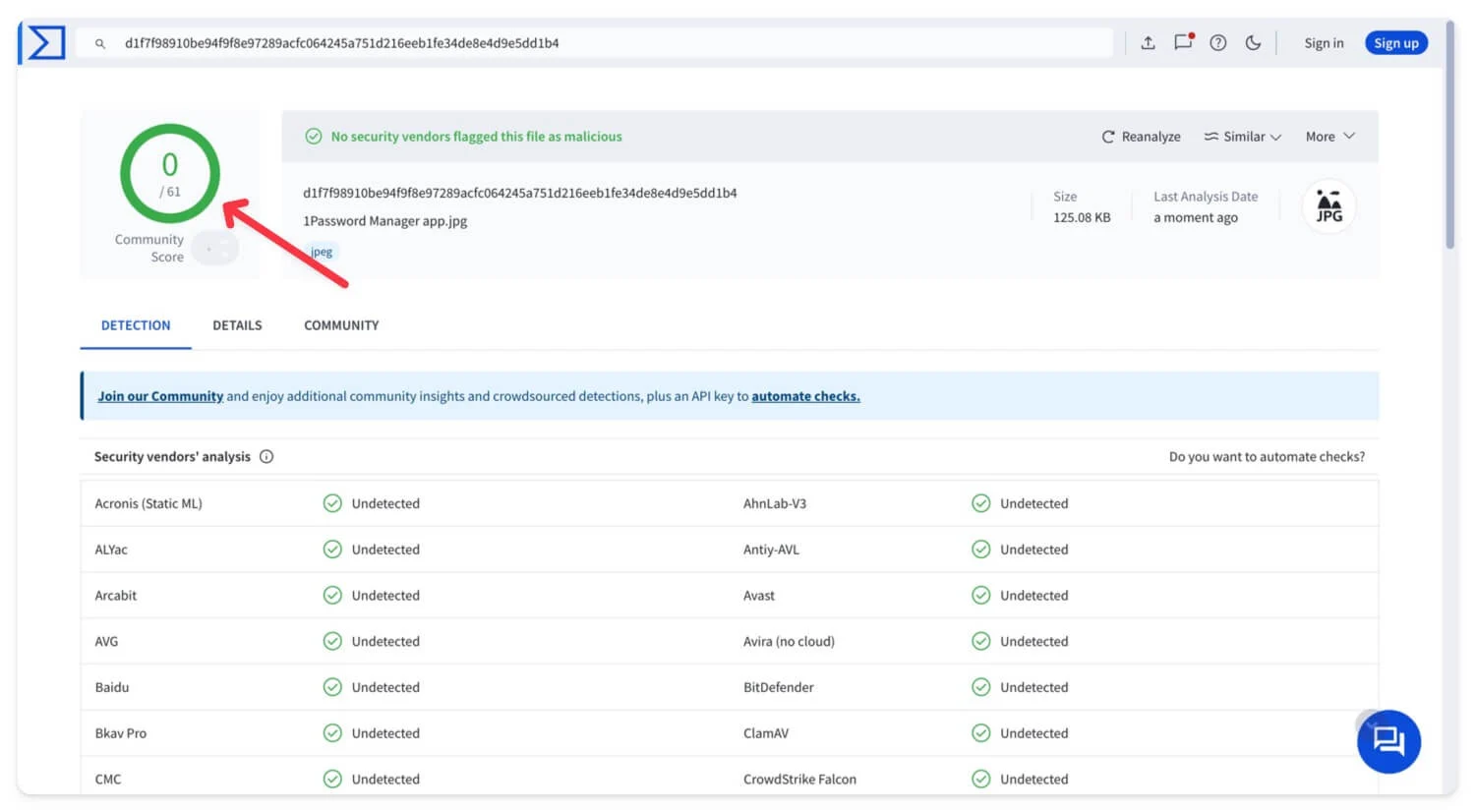
但是,如果您正在尋找簡單的解決方案並且僅從互聯網下載小文件,則可以使用免費的線上文件掃描器。這些提供了一種在設備上開啟文件之前掃描文件的簡單方法。您可以查看我們關於最佳線上病毒掃描程式工具的指南,這些工具提供簡單、輕鬆和現代的體驗。您也可以根據掃描文件的喜好選擇一種。將文件上傳到掃描器進行掃描並顯示結果。
5. 從 Chrome Webstore 安裝擴充功能
雖然擴充功能是擴展 Google Chrome 功能的最佳方式,但它們也是有代價的。如果您從第三方來源下載它們,某些擴充功能會要求修改您的 Google Chrome 安全設定的權限,如果您在瀏覽器上使用敏感訊息,這可能會出現問題且不安全。
通常建議從 Google Chrome 線上應用程式商店下載擴充功能程序,因為它會經過多項安全檢查。但是,請確保您的擴充功能可以安全添加、來自信譽良好的開發人員,並且要求有限的權限。
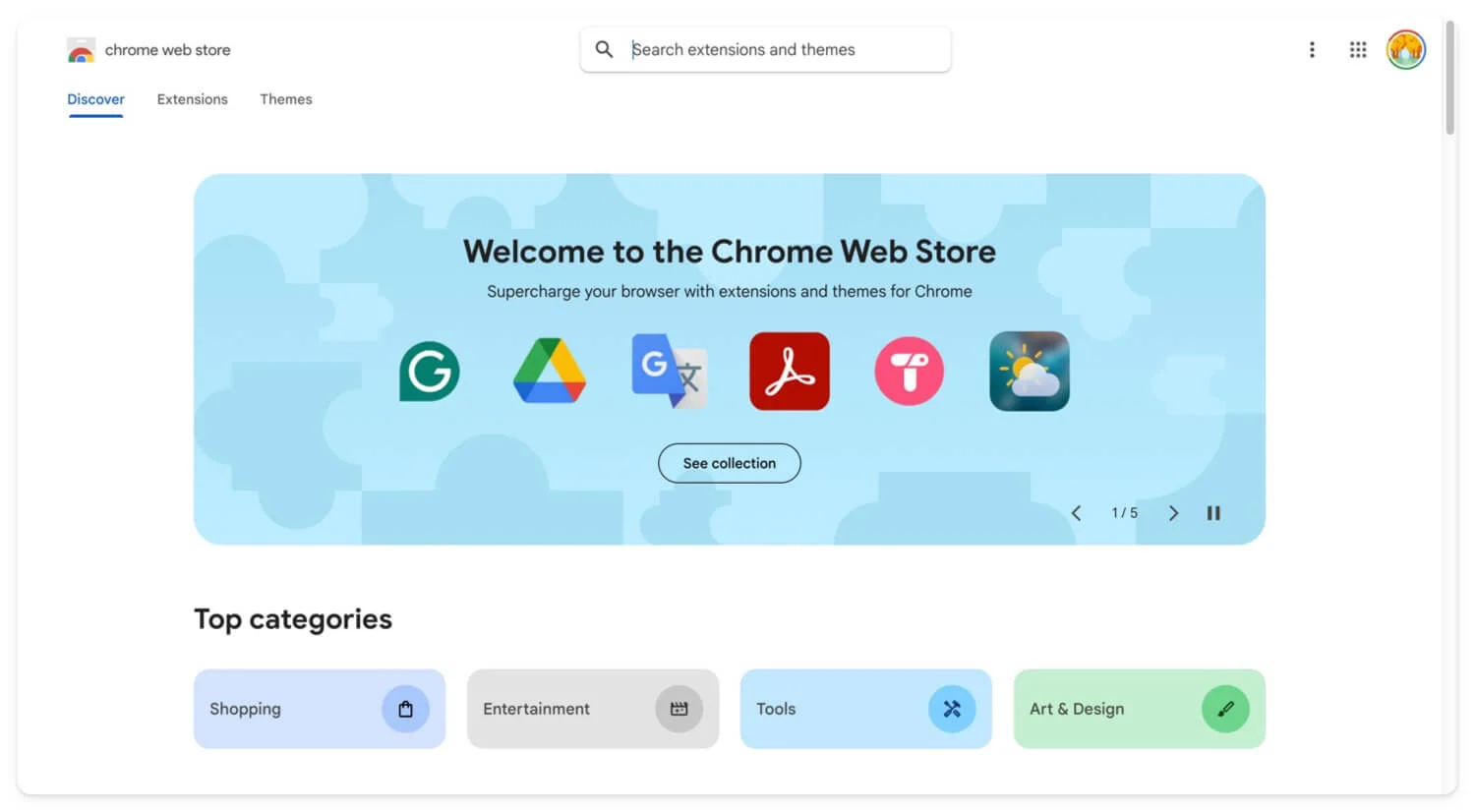
停止瀏覽器劫持
這五種方法可以幫助您修復瀏覽器劫持並防止將來再次發生。您可以每天按照這些基本步驟來保護敏感資訊免受第三方駭客的侵害。本指南中提到的步驟對於初學者來說很容易遵循。如果還有其他問題,請在下面評論,我會盡力解答。
有關修復和預防瀏覽器劫持的常見問題解答
如果重新安裝 Chrome 後仍然遇到劫持問題,我該怎麼辦?
如果您遇到劫持問題,即使在重新安裝 Google Chrome 後,我也強烈建議您將裝置恢復原廠設定。這是一種有效且可靠的方法,可以有效清除裝置上任何現有的惡意軟體或病毒。
我可以停用任何特定的 Chrome 標誌或設定來防止瀏覽器劫持嗎?
若要增強 Google Chrome 的保護,請啟用安全瀏覽功能。 Google 提供內建的安全瀏覽功能,可在 Google Chrome 上安全瀏覽。您可以前往「設定」 ,然後前往「隱私權與安全性」 ,然後尋找顯示「安全瀏覽」的選項。從選擇頁面中,選擇增強瀏覽。另外,如果不需要,請在隱身模式下停用擴充程序,停用自動下載並防止網站未經您的許可自動下載檔案。您可以變更隱私、安全性和單一網站設定。
在添加 Chrome 擴充功能時哪些權限被認為是安全的?
擴充權限可能取決於您正在安裝的擴充功能的類型。例如,如果您要安裝螢幕截圖擴充程序,則它需要相機和麥克風等權限。為了防止瀏覽器跟踪,請確保瀏覽器擴充功能無權覆蓋或更改預設設定。若要管理擴充功能權限,請前往任何擴充程序,右鍵單擊該擴充程序,然後按一下「查看Web 權限」 。或者,您可以使用 Chrome 設定以及隱私和安全性標籤。
使用 VPN 可以幫助防止瀏覽器劫持嗎?
VPN 可以幫助加密您的網絡,但並不能完全防止本地瀏覽器劫持。即使 VPN 已打開,您裝置上本地運行的腳本也可以更改您的 Chrome 設定並仍然存取您的個人資訊。
